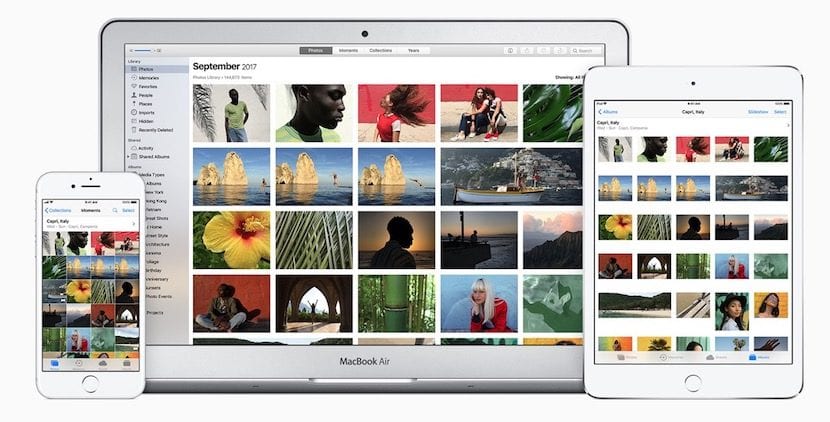
Malinaw na kung master mo ang application ng Photos sa Mac, magkakaroon ka ng mabuting paraan upang mapanatiling ligtas ang iyong buong library ng larawan. Gayunpaman, sa pagdating ng iCloud at higit pa sa pagdating ng iCloud Photo Library, marami ang mga gumagamit na ganap na mawawala sa kung paano gumagana ang sistemang ito ng pagsabay ng mga larawan at video.
Ang unang bagay na dapat nating linawin ay kapag pinapagana namin ang iCloud Photo Library, lahat, at kapag sinabi ko ang lahat, ang parehong mga video at larawan ng iyong mga aparato ay maisasabay sa iyong puwang sa iCloud. Iyon ang dahilan kung bakit nais mong magkaroon ng lahat ng nakaimbak sa Apple cloud kailangan mong dumaan sa kahon upang madagdagan ang iyong seksyon ng imbakan.
Gayunpaman, mapapanatili mong ligtas ang iyong mga larawan hindi lamang sa mga iCloud cloud backup ngunit sa iyong sariling Mac nang lokal. Sa application ng Mga Larawan maaari kaming lumikha ng maraming Mga Photo Library sa aming hard drive, karaniwang matatagpuan sa folder ng Mga Larawan. Upang magawa ito kailangan lang nating pigilin ang «alt» key at pagkatapos ay pindutin ang icon ng application ng Photos. Bibigyan kami ng pagpipilian na lumikha ng isang bagong Photo Library o buksan ang Photo Library na sa tingin namin nararapat.

Kapag lumikha kami ng bago Photo Library o Library sa Mga Larawan Dapat nating linawin na ang isa lamang sa kanila ay ang maaaring maiugnay at ma-synchronize sa iCloud kung saan dapat nating buksan ang Photo Library na gusto natin, pagkatapos ay pumunta kami sa tuktok na menu Mga Larawan> Mga Kagustuhan> Gumamit bilang System Photo Library. Mula sa sandaling iyon, kung mayroon kang nilalaman sa iCloud Photo Library, isasabay ito sa library na iyon at kung ano ang mayroon ka sa library na iyon ay isasama sa kung ano ang mayroon ka sa iCloud Photo Library.
Gayunpaman, maaari kang magkaroon ng maraming iba pang mga lokal na Photo Library sa Mac bilang mga lalagyan para sa iyong mga litrato at sa gayon ay masiyahan sa paraan ng pagpapakita sa amin ng application ng Mga Larawan ng nilalaman. At ito ay tiyak kung saan ang nais kong ipakita sa iyo ngayon ay may katuturan. Kung mayroon kang isang Photo Library tulad ng nasa system at mayroon kang naka-aktibo na iCloud Photo Library, posible na nais mong magkaroon ng mga kopya ng ilang mga larawan na nai-order sa iyong computer nang lokal at hindi pa rin sila nasa ulap. Para sa mga ito, ang normal na bagay ay lumikha ka ng isang folder sa desktop, pagkatapos ay pumunta sa Mga Larawan, piliin ang mga nais mong i-save nang lokal at i-export ang mga ito sa folder na iyon. Pagkatapos, buksan mo ang iba pang lokal na Photo Library na hindi ang System Photo Library at i-drag ang mga larawan upang maidagdag dito.
Kailangan nating gumawa ng maraming mga hakbang upang mailipat ang mga imahe mula sa System Photo Library patungo sa isang lokal na pangalawang Photo Library at ito ay sa isang sulyap ay hindi ka pinapayagan ng Larawan na buksan ang dalawang Photo Library sa parehong oras sa screen makapili ng mga larawan mula sa isa at direktang i-drag ang mga ito sa isa pa.
Sa totoo lang, ang totoo ay kung napunta ka rito, kung gumamit ka isang utos ng Terminal habang pinipigilan ang «alt» key Magagawa mong buksan ang dalawang Photo Library sa parehong oras at ilipat ang mga larawan nang walang anumang mga komplikasyon.
Upang gawin ito:
- Buksan ang Terminal at i-paste ang utos na ito: buksan -n isang Mga Larawan
- Huwag patakbuhin ito hanggang sa unang hawakan mo ang «alt» key
- Isagawa ang utos sa pamamagitan ng pagpindot sa enter.
- Magbubukas ang dialog box kung saan makakagawa kami ng isang bagong silid-aklatan o magbukas ng isa pa na mayroon kaming lokal.
Nabasa ko ang buong artikulo at naintindihan ko ito, ngunit sa huli kapag mayroon na ako ng dalawang bukas na mga silid-aklatan ng larawan, hindi ko maaaring o hindi maipasa ang mga larawan mula sa isang silid-aklatan patungo sa isa pa, ang pag-drag ng larawan ay hindi iniiwan sa akin, inilagay mo iyon kapag mayroon kaming dalawang bukas na larawan ay gagawin ang paglipat ng mga larawan nang walang karagdagang komplikasyon xD sapagkat hindi ko mahanap ang susi ... upang makita kung matutulungan mo ako salamat sa iyo at pinakamahusay na pagbati
Kayo ay nakakatuwang mga bitak. Wala akong nahanap kung paano gawin ito. Upang ayusin ang mga aklatan at i-save ang mga ito sa aking mga hard drive, ito ay madaling gamitin!!!!